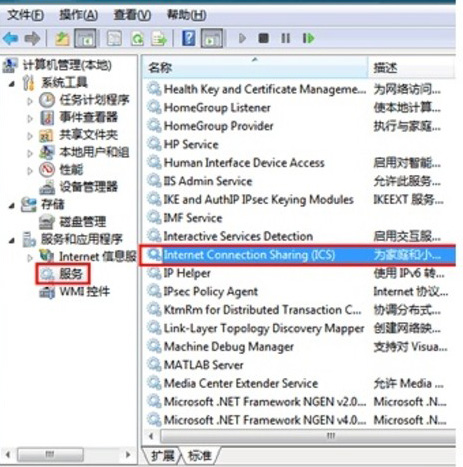《safari浏览器》恢复历史记录方法, safari中的浏览记录会显示在历史记录中,但很多朋友有删除浏览记录的习惯。那么删除浏览记录后,如果想恢复浏览记录,我们应该怎么做呢?下面小编就给大家介绍一下恢复safari浏览器历史记录的方法。

如何恢复被safari删除的历史记录?1.进入苹果手机的浏览器界面,找到下方位置的“书籍”图标并点击,如图所示。

2.在弹出的提示框界面中,找到右上方位置的“圆圈”图标点击进入,如图所示。

3.进入历史界面后,可以检索历史浏览记录,如图所示。

4.在苹果手机的“设置”界面中,向上拉动并滑动手机屏幕找到“Safari浏览器”并点击它,如图所示。

5.跳转到Safari浏览器页面后,将手机屏幕滑动到底部找到“高级”并单击它,如图所示。

6.翻转到高级界面后,在顶部位置找到“网站数据”并点击进入,如图所示。

7.进入网站数据界面后,点击在下方显示所有网站,如图所示。

《safari浏览器》恢复历史记录方法,以上就是本文为您收集整理的《safari浏览器》恢复历史记录方法最新内容,希望能帮到您!更多相关内容欢迎关注。